(整理)广厦CAD软件教程2
广厦CAD软件教程
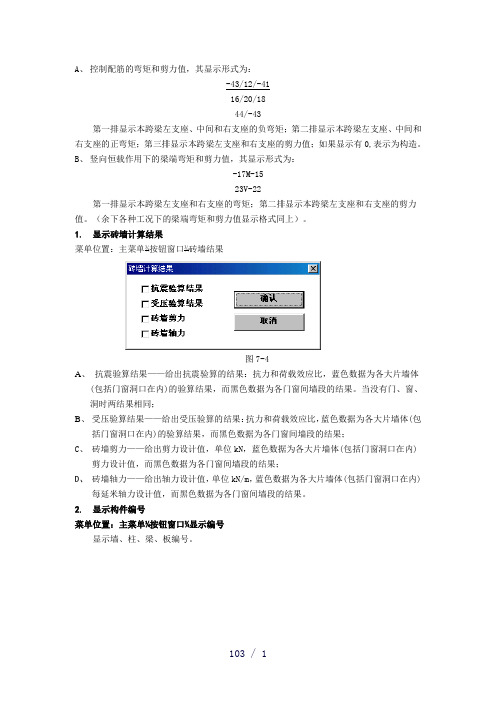
A、控制配筋的弯矩和剪力值,其显示形式为:-43/12/-4116/20/1844/-43第一排显示本跨梁左支座、中间和右支座的负弯矩;第二排显示本跨梁左支座、中间和右支座的正弯矩;第三排显示本跨梁左支座和右支座的剪力值;如果显示有0,表示为构造。
B、竖向恒载作用下的梁端弯矩和剪力值,其显示形式为:-17M-1523V-22第一排显示本跨梁左支座和右支座的弯矩;第二排显示本跨梁左支座和右支座的剪力值。
(余下各种工况下的梁端弯矩和剪力值显示格式同上)。
1.显示砖墙计算结果菜单位置:主菜单¾按钮窗口¾砖墙结果图7-4A、抗震验算结果——给出抗震验算的结果:抗力和荷载效应比,蓝色数据为各大片墙体(包括门窗洞口在内)的验算结果,而黑色数据为各门窗间墙段的结果。
当没有门、窗、洞时两结果相同;B、受压验算结果——给出受压验算的结果:抗力和荷载效应比,蓝色数据为各大片墙体(包括门窗洞口在内)的验算结果,而黑色数据为各门窗间墙段的结果;C、砖墙剪力——给出剪力设计值,单位kN,蓝色数据为各大片墙体(包括门窗洞口在内)剪力设计值,而黑色数据为各门窗间墙段的结果;D、砖墙轴力——给出轴力设计值,单位kN/m,蓝色数据为各大片墙体(包括门窗洞口在内)每延米轴力设计值,而黑色数据为各门窗间墙段的结果。
2.显示构件编号菜单位置:主菜单¾按钮窗口¾显示编号显示墙、柱、梁、板编号。
图7-53.显示荷载菜单位置:主菜单¾按钮窗口¾显示荷载梁荷载——显示导荷后梁上所有荷载标准值(包含梁自重)显示荷载图形表现形式:L1/q——————梁上均布荷载;L2/P/a—————梁上集中力;L3/q/a/b/c————梁上对称梯形荷载;L4/q1/ a/ q2/b——梁上分布荷载;L5/q/a/b————梁上三角形荷载。
L1、L2、L3、L4、L5是荷载类型,其具体描述为:q图7-6Pa图7-7TYPE L3:qa bc图7-8TYPE L4:q1 q2ab图7-9TYPE L5:qa b图7-10梁上荷载经如下步骤合并后,显示在绘图板上:a)所有活载乘上0.98再除以1.35变为恒载;b)所有均布荷载合并为一个荷载;c)所有同位置集中力合并,不同位置不能合并;d)其余为梁上分布荷载,对每个分布荷载循环,组成L3,L4,L5;e)形状相同的L3合并,形状相同的L5合并。
广厦CAD系统说明书

第1章广厦建筑结构CAD起步1为什么要采用广厦建筑结构CAD广厦建筑结构CAD系统是一个面向民用建筑的多高层结构CAD软件。
可完成从建模、计算到施工图自动生成与处理的砌体结构、钢筋混凝土结构、钢结构和它们的混合结构的一体化设计工作,结构材料可以是砖、钢筋混凝土和钢,结构计算部分包括空间薄壁杆系计算SS和空间墙元杆系计算SSW。
广厦建筑结构CAD系统是在容柏生院士的指导下,由XX省建筑设计研究院和XX 市广厦软件XX联合开发的。
广厦建筑结构CAD系统于1996年12月18日通过专家鉴定, SSW分析程序于20XX11月通过建设部组织的鉴定,新规X版广厦建筑结构CAD系统于20XX12月13日通过建设部组织的鉴定。
广厦CAD已被全国约5000家设计单位正式采用,是XX开发的结构CAD的杰出代表。
使用广厦建筑结构CAD的理由:1) AutoCAD风格的模型输入和图纸编辑;2〕快速、高质量的施工图生成技术;3) 墙元杆系SSW和薄壁杆系SS两大空间分析程序;4) 异形柱建模、计算和出图的设计功能完善;5) 复杂砖混、底框、内框、外框和边框的处理能力;6) 一次建模、多套计算,最后出图的设计流程;7) 国内两大集成化结构CAD之一,功能齐全,结果稳定可靠;8) 优惠价格,可以人手一套;9) 优秀的服务态度和质量。
2广厦建筑结构CAD安装步骤2.1支持的Windows系统有:Windows 9x/ME/NT/2000/XP,网络USB狗支持跨网段。
2.2个人版、单位版和授权版安装1)在没有插软件狗的情况下,运行光盘上“软件狗驱动程序\MicroDogInstdrv.exe〞安装软件狗驱动程序;2)插上并口软狗或USB软件狗;3)若插上USB软件狗有提示“寻找新硬件〞,选择继续,一直到安装完毕;4)运行光盘上的\gs10\Setup.exe,直至安装完毕。
更详细的内容见光盘上的“单机版和授权版安装和卸载说明.txt〞文件。
广厦录入系统

广厦录入系统第二章广厦cad录入系统2.1混凝土结构模型的录入图2—1 广厦结构CAD主菜单1、为工程命名:点按【新建工程】屏幕上出现如下对话框,指定目录并输入新工程名,系统默认.prj后缀,如图2—2所示。
图2—2 新建广厦工程对话框2、广厦程序结构设计的主要步骤:1)【图形录入】建模、导荷载形成计算数据:输入总体信息;剪力墙柱、梁、板、砖墙的位置、尺寸和荷载,程序自动进行导荷载,并生成楼板、次梁、砖混和空间结构分析计算数据。
2)【楼板、次梁、砖混计算】计算所有标准层的楼板、次梁。
砖混结构进行结构抗震、轴力、剪力、高厚比、局部受压验算并查看砖混计算结果。
3)【通用计算GSSAP】计算剪力墙、柱、主梁的内力和配筋,查看GSSAP计算结果总信息。
纯砖混结构不必采用空间分析计算,底框和混合结构框架部分采用GSSAP来计算。
4)使用GSSAP程序的查看【GSSAP文本结果】及【图形文件】中的“超筋超限信息”。
分析计算结果,需要时重新回到录入系统调整结构方案。
5)【配筋系统】中设置构件“参数控制信息”后生成施工图,并处理警告信息。
6)【施工图系统】编辑施工图,简单工程可直接采用“生成整个工程DWG”,在AutoCAD中可进一步修改施工图。
7)【基础CAD】设置基础总体信息,根据首层柱布置和结构计算的柱底力,进行基础设计,在AutoCAD中修改基础施工图。
8)打印建模简图和计算简图。
注意:当工程在录入系统中进行了修改,必须重新生成结构计算数据和重新进行楼板、次梁、砖混计算。
广厦程序能够计算砖混结构、钢筋混凝土和钢结构,进入【图形录入】后首先应进入【结构信息】菜单输入总体信息。
【结构信息】包括“砖混总体信息”、“GSSAP总体信息”、“SSW总体信息”“SS 总体信息”、“TBSA总体信息”、“SATWE 总体信息”、“ETABS总体信息”。
广厦程序包括GSSAP、SSW和SS三种计算模型,采用哪种模型计算即填该模型的总体信息。
GSPLOT广厦CAD说明书第02章
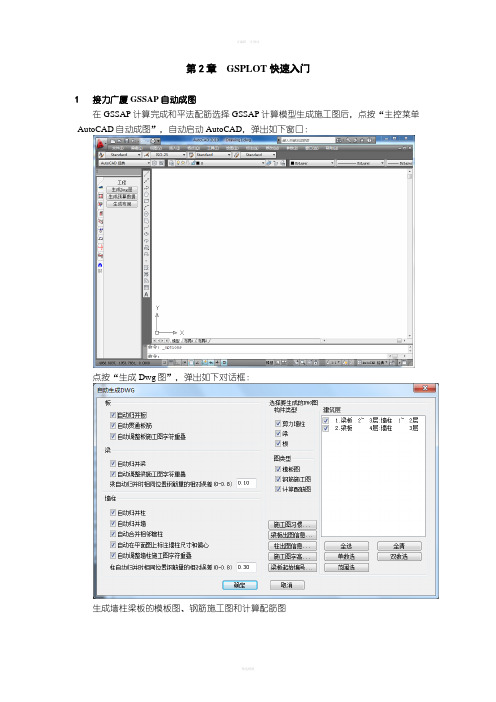
第2章GSPLOT快速入门1接力广厦GSSAP自动成图在GSSAP计算完成和平法配筋选择GSSAP计算模型生成施工图后,点按“主控菜单-AutoCAD自动成图”,自动启动AutoCAD,弹出如下窗口:点按“生成Dwg图”,弹出如下对话框:生成墙柱梁板的模板图、钢筋施工图和计算配筋图2接力SATWE自动成图在SATWE计算完成后,在主控菜单中在PM录入数据相同的目录下新建工程或寻找已建工程,然后再录入中选择“工程─从PKPM读入数据”菜单。
点按“确认”,自动把PKPM模型转化为广厦模型,直接退出录入系统,分别依次点按“主控菜单-楼板次梁砖混计算”和“平法配筋”,平法配筋选择SATWE计算模型生成施工图,再点按“主控菜单-AutoCAD自动成图”,自动启动AutoCAD,弹出如下窗口:点按“生成Dwg图”,弹出如下对话框:生成墙柱梁板的模板图、钢筋施工图和计算配筋图3模板图快速生成如下可快速得到墙柱梁板的模板图:广厦用户:1、把建筑轴线通过“DwgtoGs”导入广厦录入;2、在“录入”中布置墙柱梁板3、在“录入”中生成GSSAP计算数据后,进行“楼板次梁砖混计算”和“平法配筋”不读空间计算结果生成施工图,不需进行“GSSAP计算”;4、在“AutoCAD自动成图”中生成Dwg。
PKPM用户:1、把建筑轴线导入PM录入;2、在“PM”中布置墙柱梁板,经SATWE进入参数设置和数据检查;3、在“录入”中选择采用SATWE计算结果或采用GSSAP计算结果从PKPM读入数据后,进行“楼板次梁砖混计算”和“平法配筋”不读空间计算结果生成施工图;4、在“AutoCAD自动成图”中生成Dwg。
4设置施工图习惯生成Dwg图时弹出如下对话框,点按施工图习惯,弹出施工图习惯修改对话框:板的施工图习惯不采用大样方法,而采用平法表示,可选择11G101板平法表示,板钢筋可选择不编号、按“直径和间距”或“直径、间距和长度”编号,缺省不编号。
2024版CAD操作教程

2024版CAD操作教程第一部分:图形界面与基本操作1.CAD的图形界面CAD软件的图形界面通常由菜单栏、工具栏、绘图区和属性窗格等组成。
菜单栏提供主要的功能选项,工具栏提供常用的工具按钮,绘图区是绘图的主要区域,属性窗格用于修改图形对象的属性。
2.CAD的基本操作第二部分:绘图命令1.线段命令使用“LINE”命令可以绘制直线段,通过指定起点和终点来确定线段的位置和长度。
2.圆弧命令使用“ARC”命令可以绘制弧线,通过指定起点、终点和圆心来确定弧线的位置和弧度。
3.多边形命令使用“POLYGON”命令可以绘制多边形,通过指定中心点和边数来确定多边形的位置和大小。
4.矩形命令使用“RECTANGLE”命令可以绘制矩形,通过指定两个对角线的顶点来确定矩形的位置和大小。
5.椭圆命令使用“ELLIPSE”命令可以绘制椭圆,通过指定中心点和半径长度来确定椭圆的位置和形状。
1.移动命令使用“MOVE”命令可以移动图形对象,通过指定移动前后的位置来确定移动的距离和方向。
2.复制命令使用“COPY”命令可以复制图形对象,通过指定复制前后的位置来确定复制的距离和方向。
3.旋转命令使用“ROTATE”命令可以旋转图形对象,通过指定旋转中心和旋转角度来确定旋转的位置和角度。
4.缩放命令使用“SCALE”命令可以缩放图形对象,通过指定缩放中心和缩放比例来确定缩放的位置和大小。
5.偏移命令使用“OFFSET”命令可以创建以原有图形为基础的平行图形,通过指定偏移距离来确定偏移的大小。
第四部分:修改命令1.修剪命令使用“TRIM”命令可以修剪图形对象,通过指定修剪边界来确定修剪的范围。
2.延伸命令使用“EXTEND”命令可以延伸图形对象,通过指定延伸边界来确定延伸的范围。
3.圆角命令使用“FILLET”命令可以在图形对象的两个相交段之间创建圆角,通过指定圆角的半径来确定圆角的弧度。
4.卷边命令使用“CHAMFER”命令可以在图形对象的两个相交段之间创建斜角,通过指定卷边的长度来确定卷边的斜率。
CAD2

1-1、进入结构录入 菜单位置:广厦建筑结构CAD主菜单图形录 入系统。 功能:进入录入系统,自动调入已指定的工程
1-2、总体信息 菜单位置:结构信息砖混总体信息/SSW总 体信息/SS总体信息/TBSA总体信息/SATWE 总体信息
纯砖混结构设置砖混总体信息, 底框和砖砼混合结构设置砖混 总体信息和SS总体信息,其它 结构形式根据采用的计算设置 相应的总体信息。
1-3、各层信息 各层信息按表格输入,每格可以输入数据。
1-3-1、划分标准层 菜单位置:结构信息各层信息几何信息 在第2列输入结构层对应的标准层号,当输入
某一结构层对应的标准层号后光标离开时, 自动使后面的输入结构层对应的标准层号 大于等于输入的标准层号,如1、2和3结 构层都是标准层1,当输入结构层2对应的 标准层号2后光标离开时,结构层3对应的 标准层号自动为2。
上图分3个塔块,结构层1和2对应塔1,结构层 3、4和5对应塔2,结构层6、7和8对应塔3。
1-3-5、指定墙柱砼等级 菜单位置:结构信息各层信息材料信息 输入墙柱砼等级,可输入C18和C22等非标
准墙柱砼等级,计算时抗压强度设计值和 标准值按线性插值处理。 在同一菜单中还可指定梁、板混凝土等级, 砂浆、砌块强度等级等;
第二章 广厦录入系统
广厦结构录入系统主要功能: 图形交互输入结构平面的几何、荷载信 息,并进行数据检查、导荷载、与结构分 析软件进行接口数据转换以及几何和荷载 的简图打印。
1、输入工程信息 建立名为 *** .prj的工程来说明各功能。 某结构层数3层,分3个标准层;
1层为底层框架,上面二层为砖混结构。其中 2层为第二标准层,3层为第三标准层,每层 层高为3.2米。 柱砼等级:1-3层为C25,; 梁板砼等级:1-3层为C20; 砂浆强度等级:1-3层为M5.0; 砌块强度等级:1-3层为Mu10。
最新GSPLOT广厦CAD说明书第02章

G S P L O T广厦C A D说明书第02章第2章GSPLOT快速入门1接力广厦GSSAP自动成图在GSSAP计算完成和平法配筋选择GSSAP计算模型生成施工图后,点按“主控菜单-AutoCAD自动成图”,自动启动AutoCAD,弹出如下窗口:点按“生成Dwg图”,弹出如下对话框:生成墙柱梁板的模板图、钢筋施工图和计算配筋图2接力SATWE自动成图在SATWE计算完成后,在主控菜单中在PM录入数据相同的目录下新建工程或寻找已建工程,然后再录入中选择“工程─从PKPM读入数据”菜单。
点按“确认”,自动把PKPM模型转化为广厦模型,直接退出录入系统,分别依次点按“主控菜单-楼板次梁砖混计算”和“平法配筋”,平法配筋选择SATWE计算模型生成施工图,再点按“主控菜单-AutoCAD自动成图”,自动启动AutoCAD,弹出如下窗口:点按“生成Dwg图”,弹出如下对话框:生成墙柱梁板的模板图、钢筋施工图和计算配筋图3模板图快速生成如下可快速得到墙柱梁板的模板图:广厦用户:1、把建筑轴线通过“DwgtoGs”导入广厦录入;2、在“录入”中布置墙柱梁板3、在“录入”中生成GSSAP计算数据后,进行“楼板次梁砖混计算”和“平法配筋”不读空间计算结果生成施工图,不需进行“GSSAP计算”;4、在“AutoCAD自动成图”中生成Dwg。
PKPM用户:1、把建筑轴线导入PM录入;2、在“PM”中布置墙柱梁板,经SATWE进入参数设置和数据检查;3、在“录入”中选择采用SATWE计算结果或采用GSSAP计算结果从PKPM读入数据后,进行“楼板次梁砖混计算”和“平法配筋”不读空间计算结果生成施工图;4、在“AutoCAD自动成图”中生成Dwg。
4设置施工图习惯生成Dwg图时弹出如下对话框,点按施工图习惯,弹出施工图习惯修改对话框:板的施工图习惯不采用大样方法,而采用平法表示,可选择11G101板平法表示,板钢筋可选择不编号、按“直径和间距”或“直径、间距和长度”编号,缺省不编号。
广厦基础CAD第02章
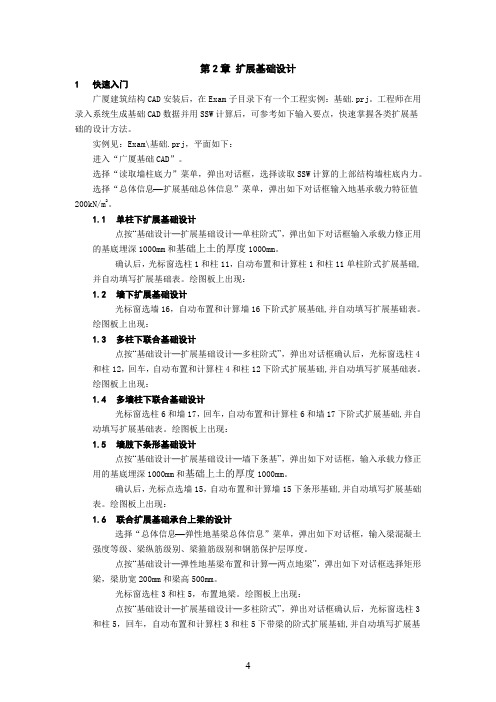
第2章扩展基础设计1快速入门广厦建筑结构CAD安装后,在Exam子目录下有一个工程实例:基础.prj。
工程师在用录入系统生成基础CAD数据并用SSW计算后,可参考如下输入要点,快速掌握各类扩展基础的设计方法。
实例见:Exam\基础.prj,平面如下:进入“广厦基础CAD”。
选择“读取墙柱底力”菜单,弹出对话框,选择读取SSW计算的上部结构墙柱底内力。
选择“总体信息−扩展基础总体信息”菜单,弹出如下对话框输入地基承载力特征值200kN/m2。
1.1单柱下扩展基础设计点按“基础设计─扩展基础设计─单柱阶式”,弹出如下对话框输入承载力修正用的基底埋深1000mm和基础上土的厚度1000mm。
确认后,光标窗选柱1和柱11,自动布置和计算柱1和柱11单柱阶式扩展基础,并自动填写扩展基础表。
绘图板上出现:1.2墙下扩展基础设计光标窗选墙16,自动布置和计算墙16下阶式扩展基础,并自动填写扩展基础表。
绘图板上出现:1.3多柱下联合基础设计点按“基础设计─扩展基础设计─多柱阶式”,弹出对话框确认后,光标窗选柱4和柱12,回车,自动布置和计算柱4和柱12下阶式扩展基础,并自动填写扩展基础表。
绘图板上出现:1.4多墙柱下联合基础设计光标窗选柱6和墙17,回车,自动布置和计算柱6和墙17下阶式扩展基础,并自动填写扩展基础表。
绘图板上出现:1.5墙肢下条形基础设计点按“基础设计─扩展基础设计─墙下条基”,弹出如下对话框,输入承载力修正用的基底埋深1000mm和基础上土的厚度1000mm。
确认后,光标点选墙15,自动布置和计算墙15下条形基础,并自动填写扩展基础表。
绘图板上出现:1.6联合扩展基础承台上梁的设计选择“总体信息−弹性地基梁总体信息”菜单,弹出如下对话框,输入梁混凝土强度等级、梁纵筋级别、梁箍筋级别和钢筋保护层厚度。
点按“基础设计─弹性地基梁布置和计算─两点地梁”,弹出如下对话框选择矩形梁,梁肋宽200mm和梁高500mm。
- 1、下载文档前请自行甄别文档内容的完整性,平台不提供额外的编辑、内容补充、找答案等附加服务。
- 2、"仅部分预览"的文档,不可在线预览部分如存在完整性等问题,可反馈申请退款(可完整预览的文档不适用该条件!)。
- 3、如文档侵犯您的权益,请联系客服反馈,我们会尽快为您处理(人工客服工作时间:9:00-18:30)。
A、B、K、控制配筋的弯矩和剪力值,其显示形式为:-43/12/-4116/20/1844/-43第一排显示本跨梁左支座、中间和右支座的负弯矩;第二排显示本跨梁左支座、中间和右支座的正弯矩;第三排显示本跨梁左支座和右支座的剪力值;如果显示有0,表示为构造。
L、竖向恒载作用下的梁端弯矩和剪力值,其显示形式为:-17M-1523V-22第一排显示本跨梁左支座和右支座的弯矩;第二排显示本跨梁左支座和右支座的剪力值。
(余下各种工况下的梁端弯矩和剪力值显示格式同上)。
1.显示砖墙计算结果菜单位置:主菜单−按钮窗口−砖墙结果图7-4A、抗震验算结果——给出抗震验算的结果:抗力和荷载效应比,蓝色数据为各大片墙体(包括门窗洞口在内)的验算结果,而黑色数据为各门窗间墙段的结果。
当没有门、窗、洞时两结果相同;B、受压验算结果——给出受压验算的结果:抗力和荷载效应比,蓝色数据为各大片墙体(包括门窗洞口在内)的验算结果,而黑色数据为各门窗间墙段的结果;C、砖墙剪力——给出剪力设计值,单位kN,蓝色数据为各大片墙体(包括门窗洞口在内)剪力设计值,而黑色数据为各门窗间墙段的结果;D、砖墙轴力——给出轴力设计值,单位kN/m,蓝色数据为各大片墙体(包括门窗洞口在内)每延米轴力设计值,而黑色数据为各门窗间墙段的结果。
2.显示构件编号菜单位置:主菜单−按钮窗口−显示编号显示墙、柱、梁、板编号。
图7-53.显示荷载菜单位置:主菜单−按钮窗口−显示荷载梁荷载——显示导荷后梁上所有荷载标准值(包含梁自重)显示荷载图形表现形式:L1/q——————梁上均布荷载;L2/P/a—————梁上集中力;L3/q/a/b/c————梁上对称梯形荷载;L4/q1/ a/ q2/b——梁上分布荷载;L5/q/a/b————梁上三角形荷载。
L1、L2、L3、L4、L5是荷载类型,其具体描述为:q图7-6a图7-7TYPE L3:qa bc图7-8TYPE L4:q1 q2ab图7-9TYPE L5:qa b图7-10梁上荷载经如下步骤合并后,显示在绘图板上:a)所有活载乘上0.98再除以1.35变为恒载;b)所有均布荷载合并为一个荷载;c)所有同位置集中力合并,不同位置不能合并;d)其余为梁上分布荷载,对每个分布荷载循环,组成L3,L4,L5;e)形状相同的L3合并,形状相同的L5合并。
板荷载——显示的荷载包含楼板自重,如:4.0/1.5,上面为恒载值,下面为活载值。
柱荷载——显示加在墙柱上的外荷载。
4.字高缩放菜单位置:主菜单−按钮窗口-缩放字高对显示在绘图板上的字符字高按给出比例进行缩放。
5.超限信息菜单位置:主菜单−按钮窗口-超限信息以文本方式显示空间分析后杆件超限信息,在砖和框架的混合结构中,砖墙和所有柱之间CAD自动加一小梁,模拟砖墙柱和砖墙砖墙之间的铰接条件,关于这些梁的超限警告可不予理会。
6.寻找某编号的剪力墙柱、梁板和砖墙菜单位置:主菜单−按钮窗口−寻找构件用于确定某编号构件的位置,方便修改某编号构件的尺寸和荷载以及处理构件的警告错误。
7.打开振型图菜单位置:主菜单−窗口−振型图选择此菜单,调入振型显示图。
8.选择各种振型图菜单位置:主菜单−按钮窗口−选择振型点按该按扭,绘图板上出现下图:图7-11可以选择起始振型、终止振型,若为塔楼,可选择塔块号。
9.设置振型图横向比例菜单位置:主菜单−按钮窗口−横向比例点按该按扭,绘图板上出现下图:图7-12输入缩放比例,调整振型的横向显示比例。
10.打开立面图菜单位置:主菜单−窗口−立面图选择此菜单,显示该工程全部或选定范围立体图。
11.选定立面图显示范围菜单位置:主菜单−楼面图−按钮窗口−立面范围点按此按扭,在绘图板上通过点与点之间连线形成封闭区选定范围,再选择主菜单−立面图,绘图板上显示该所选定范围立体图。
12.关于打印菜单位置:主菜单−工程−打印选择此菜单,弹出如下对话框:图7-13点按设置按扭,弹出如下对话框:图7-14设置好打印机、纸张大小、出图方向等,程序将自动满纸打印绘图板上所显示全部内容。
13.关于转换为AUTOCAD图形菜单位置:主菜单−工程−DWG输出选择此菜单,弹出一对话框,输入文件名,程序自动将当前绘图板上显示内容转换为DWG格式文件。
第8章广厦配筋系统教程1进入配筋系统菜单位置:广厦建筑结构CAD主菜单−平法配筋/梁柱表配筋在进行楼板次梁砖混计算和空间分析后,选择此菜单进入广厦配筋系统,出现如下对话框:图8-1进入配筋系统时,已自动选择设置,若不修改点按“OK”即可。
点选“结构计算模型”,选择结构分析计算程序,另外在最下面一行“工程计算结果路径”中,输入所选择结构分析计算程序输出剪力墙、柱和主梁内力和配筋文件的路径,对于TBSA,输入TBSA4.out所在路径,对于SS,输入Reinf所在路径,对于SSW,输入Filename.ref所在路径,对于TAT,输入PJ-*.out所在路径,*表示结构层号。
必须注意的是选择SS和SSW时,工程计算结果路径和工程CAD数据路径相同。
2梁选筋控制菜单位置:主菜单−参数控制信息−梁选筋控制弹出如下对话框:图8-2a)主梁纵筋可采用非贯通筋;b)可增大梁底筋;c)梁钢筋直径可选择;d)可减少抗扭配筋面积e)增大中边柱,角柱,主梁和次梁的最小构造配筋率;f)集中力处附加钢筋优先选择吊筋还是密箍。
3板选筋控制菜单位置:主菜单−参数控制信息−板选筋控制弹出如下对话框:图8-34柱选筋控制菜单位置:主菜单−参数控制信息−柱选筋控制弹出如下对话框:图8-45剪力墙选筋控制菜单位置:主菜单-参数控制信息-剪力墙选筋控制弹出如下对话框:图8-56设置结构层和建筑层号的对应菜单位置:主菜单−参数控制信息−施工图控制弹出如下对话框:图8-6施工图的层号为建筑层号,计算的层号为广厦结构录入系统划分的结构层号(永远从1开始),通过输入建筑二层所对应的结构层号来确定它们的对应关系.如下图建筑二层所对应的结构层为五层。
图8-77设置第一标准层为地梁层菜单位置:主菜单−参数控制信息−施工图控制当工程有地梁时,且在录入系统按第一标准层输入,请在此选择“第一标准层是地梁层”,则第一标准层对应的施工图的梁板号前加J。
8砖墙下条基设置菜单位置:主菜单−参数控制信息−砖墙下条基设置当工程为纯砖混或砖砼混合结构时,弹出如下对话框设置地基承载力特征值(根据整片砖墙下标准轴力求条基宽度)、基础埋深(计算土压力)和常用基础宽度。
在平法施工图中调入第0建筑层将调入自动生成的条基础平面图。
9生成结构施工图菜单位置:主菜单−生成施工图设置梁板柱的选筋控制和施工图控制后,选择此菜单,自动生成整个工程梁板柱结构施工图,为施工图系统准备数据。
10警告信息菜单位置:主菜单−显示警告信息配筋系统警告信息文件为Filename.wrn,用写字板可打开。
警告信息分为两类:一类提示请人工选筋,此类信息只需在施工图中手工配筋即可;另一类提示超筋,此类信息需返回录入系统修改截面或边界条件。
若有超筋可查看SS计算提供的超筋文件BCWE和SSW提供的超筋文件REF.ERR,文件中提供超筋原因。
另外,计算提供的是单排筋的配筋面积,当选筋为双排筋时,自动按梁高放大,警告配筋率超过2.5%时,显示单排筋的配筋率可能只有2.1%。
第10章广厦扩展基础和桩基础CAD教程1进入扩展基础和桩基础CAD菜单位置:广厦建筑结构CAD主菜单−扩展和桩基础CAD当在录入系统中调入WW.prj,选择“主菜单−工程−生成基础CAD数据”,生成基础设计使用的首层墙柱定位图WW.fod之后,选择此菜单进入扩展和桩基础CAD,自动调入WW.fod。
2读取墙柱底内力菜单位置:主菜单−工程−读取墙柱底内力弹出如下对话框:图10-1指定计算模型为SS,点按自动寻找即可,自动读取各设计内力和标准组合内力,按F2或点选“显柱底力”显示或隐去最大轴力对应的一组墙柱底力。
3基础平面施工图的移动和缩放操作同广厦结构施工图中的施工图的平移和缩放。
4扩展基础4.1总体信息菜单位置:主菜单−总体信息设置−天然地基基础总体信息输入地基承载力特征值等基础信息。
4.2布置和计算扩展基础菜单位置:主菜单−天然地基基础−按钮窗口−单柱阶式显示全图,窗选所有柱,CAD自动按柱边长比例布置和计算扩展基础。
4.3修改扩展基础长宽比菜单位置:主菜单−天然地基基础−按钮窗口−调整比例点按选择扩展基础,弹出对话框输入长宽比,CAD重新自动计算。
4.4归并扩展基础菜单位置:主菜单−天然地基基础−按钮窗口−自动归并/强行归并点按“自动归并”,承台底面积相差10%范围之内的基础自动归并,取大的基础。
采用强行归并,鼠标左键点按选择多个扩展基础,再点按右键,基础取大值,并自动整理编号和天然基础表。
4.5修改扩展基础菜单位置:主菜单−天然地基基础−按钮窗口−修改基础点按选择一个基础承台,修改对话框内容,基础平面图和天然基础表中相应内容自动修改。
4.6扩展基础表头在硬盘上GSCAD子目录下,JC.dwg是扩展基础表头,设计人员可采用Autocad 把生成的扩展基础表DWG插入此表头中。
5桩基础5.1总体信息菜单位置:主菜单−总体信息设置−桩基础总体信息弹出对话框,输入桩基础设计总控信息。
5.2桩径和单桩承载力菜单位置:主菜单−桩基础−按钮窗口−参数设置弹出对话框,输入桩径和单桩承载力特征值等参数。
5.3布置和计算桩基础菜单位置:主菜单−桩基础−按钮窗口−单柱桩基窗选柱,自动布置和计算桩基础。
5.4归并桩基础菜单位置:主菜单−桩基础−按钮窗口−自动归并/强行归并点按“自动归并”,弹出对话框,在误差范围内自动归并桩基础。
若采用强行归并,鼠标左键点按选择多个桩基础,鼠标右键停止选择,桩数相同的基础归并一起,基础取大值,自动生成桩基础大样图。
5.5修改桩基础菜单位置:主菜单−桩基础−按钮窗口−参数设置点按选择一个桩基础承台,修改对话框内容,基础平面图和桩基础大样图中相应内容自动修改。
6生成基础计算结果文件菜单位置:主菜单−工程−轴线编辑−生成基础计算结果文件生成和显示桩和扩展基础计算书。
7基础平面图轴线菜单位置:主菜单−图形编辑−轴线编辑−按钮窗口−读轴线点按施工图系统中“主菜单−施工图−轴线编辑−按钮窗口−存轴线”,以WW.axs 为文件名存储首层轴线,再在基础CAD中读取此文件。
8标注基础尺寸主菜单−图形编辑−轴线编辑−按钮窗口−基础尺寸弹出对话框,指定标注位置和内容,扩展基础需指定标注承台角点。
然后窗选基础,自动标注。
9地梁表示在基础平面图中菜单位置:主菜单−工程−读取地梁数据此功能只对使用梁柱表施工图的工程师有用,当第一标准层为地梁层时,在录入系统中第一标准层输入地梁,生成施工图时请选择梁柱表版配筋系统,指定“主菜单−参数控制信息−施工图控制−对话框−第一标准层是地梁层”,梁柱表施工图中处理完第一标准层后,选择“主菜单−工程−生成地梁数据”,生成WW.jb文件。
